前言
以下坑虽然不代表每个人都会碰到,但至少我碰到了,相信很多跟我一样实用主义的同学只要可以绕路,都不会愿意再去碰一次。另外,部分坑我没有解决,有些是绕过了,有些当前不是主要矛盾,因此如果有能解决的同学,希望可以给我留言和建议。
涉及到诸如ESXi怎么安装,怎么把他的ISO做成引导U盘,群晖的引导文件怎么转VMDK之类网上有大量的相关教程,下面站点上貌似也有,所以限于篇幅和为了聚焦重点,这里就不再搬运了。
PS:以下实验中涉及到的软件部分,绝大多数均来自GXNAS博客 – https://wp.gxnas.com,虽然不认识博主,甚至没联系过(我遇到问题都没来得及去问他),但白嫖了人家那么多内容,总不能不提出处。因此所涉及的相关资源,可以到他站点上去找。而本文的核心主要还是在操作层面的分享和探讨。
一、实验环境
1、源系统:
硬件:华擎科技 J3455-ITX主板,DIY的4盘位NAS,1xSSD+4xHDD,用了一张乐扩SATA扩展卡
系统:WIN10+VMWARE workstation 15.x+群晖6.22(黑,下同)
2、目标系统:
硬件不变(后续正式使用打算再增加一个SSD)
系统:ESXi6.7+群晖7.01.42218
3、工作PC(用于模拟前期环境搭建测试等)
AMD平台,WIN10+VMWARE workstation 16.2
二、前期模拟阶段
I.系统安装系列坑
这里想说:【Vmware workstation下模拟的环境不能太当真】
过程:
在工作PC上,搭建了ESXi6.7的虚拟机(官方ISO),并在这台虚拟ESXi上进一步新建了WIN10和群晖7.0.42218(用了GXNAS的DS918 7.x虚拟机测试版,修改时间是20220323),两个套娃虚拟机。
【 这里有个小坑:如果跟我一样一开始没有仔细看GXNAS上资源的说明文件,可能会遇到
1号小坑:群晖引导盘启动后,不认硬盘(无法识别硬盘)造成无法安装
原因:
镜像文件中的grub.cfg设置不符合你的硬件环境,比如我这里源文件默认设置为:
SataPortMap=1 #控制器只有1个硬盘然后你用SATA方式引导,等于就把这唯一的位置给占了,导致真正用来装系统的大硬盘无法被识别。
解决:于是这里改成”2”以上即可,我改成了9,毕竟不是物理机,其他没太多讲究:
SataPortMap=9 #控制器最多支持个硬盘然后一切正常,1号小坑结束】
结果:
很顺利,很成功——而这就是最大的坑。
然后坑来了——
2号小坑:ESXi安装盘在物理机上无法安装,提示没有网络……
原因:是官方ESXi的ISO果然缺少对应的网卡驱动。
解决:在GXNAS上找到了带8111网卡驱动的ISO文件……安装成功
3号大坑:在虚拟的ESXi上能成功安装的套娃虚拟群晖系统的上述DS918 7.x引导文件安装完系统后,提示“出现问题”,无法进入配置界面,继续下一步,就是提示“还原”(相当于重装),完成以后还是这样提示,于是进入无限循环(而且。
原因:不明(不了解虚拟的ESXi和物理机上的ESXi到底啥区别)
绕开:在该站上下载了更新日期是20220603的DS918-7.X引导文件,同样对grub.cfg做了如下对应修改(请根据自己实际情况调整)。然后顺利安装成功。
DiskIdxMap=00020406 #4个SATA控制器盘位分别从00,02,04,06开始
SasIdxMap=0 #引导盘在0号位
SataPortMap=2222 #有4个SATA控制器,每个能带2硬盘【还有问题的话可以去在线算个和mac匹配的SN,链接请自行百度】
II.物理机ESXi部署群晖仿真测试系列
【由于手头原本用来折腾的硬盘坏道太猛(没精力折腾),所以参考网上教程,采用U盘A引导,U盘B安装ESXi系统的方式,在物理机上搭建系统环境,结果,迎面而来又一波坑】
4号坑:将ESXi系统装在U盘,可能很慢,加载还会卡住,甚至出现各种莫名其妙的错误
具体:在U盘上完成ESXi安装后,部署群晖虚拟机(系统用的空间同样也是该U盘上的),结果整个安装过程比用硬盘时间翻倍;在ESXi的web管理界面,各种右键随时可能卡住,而且要很久;给ESXi打补丁的时候,提示出错(反正我也看不懂),访问存储空间时打不开……
原因:可能是我用的“U盘”太慢了,罪魁祸首如下图(读卡器还是USB3.0的)。

5号坑:ESXi新建群晖虚拟机无法开机,ESXi报错
原因:嵌套虚化(手贱以后多做多错)
解决:下图设置中,默认没有选中的地方,不要像我一样手贱着去打勾
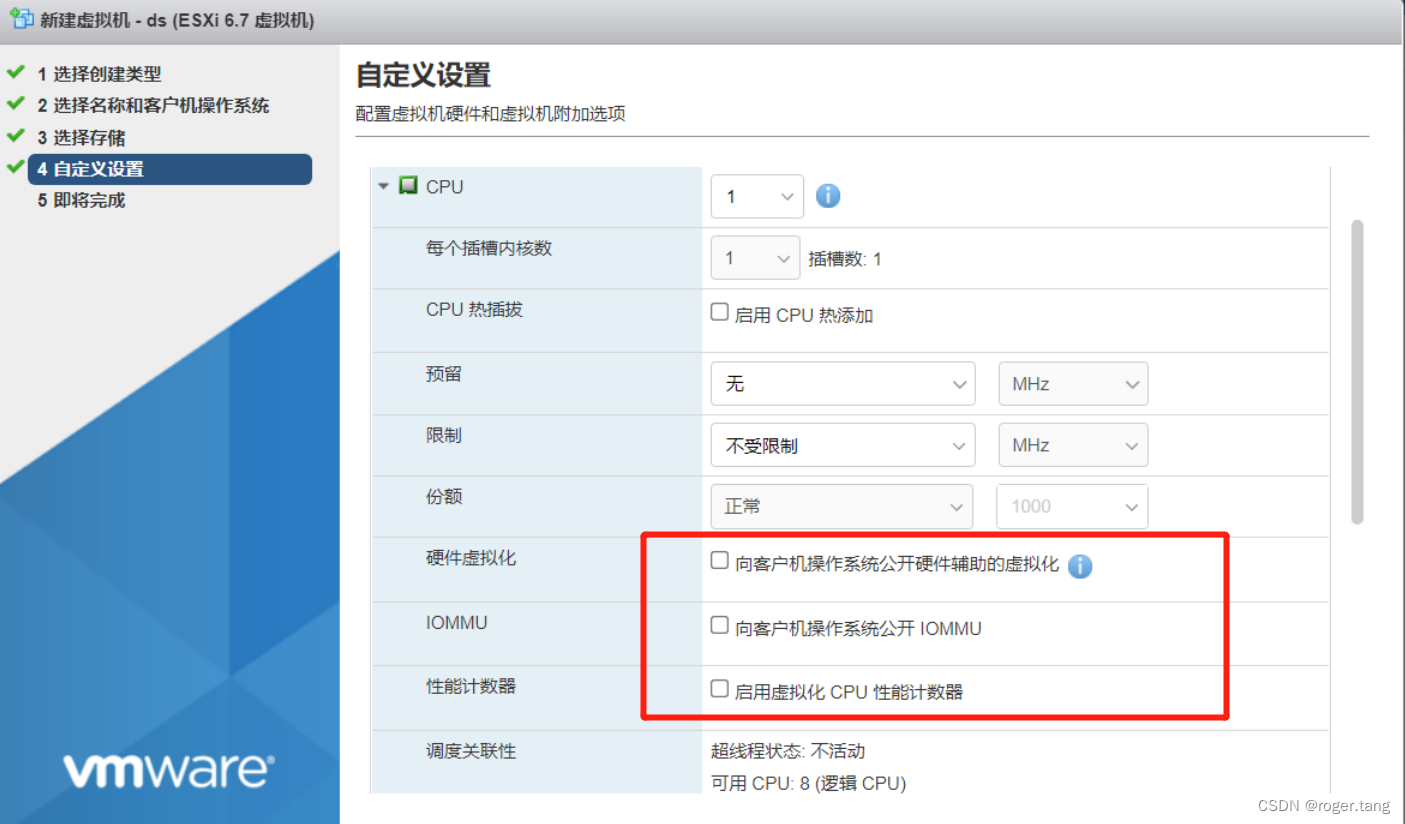
6号坑:不要去修改群晖的存储池、存储空间编号
具体:由于在做迁移测试时会遇到源系统上硬盘对应的存储池是1号,但是目标系统上1号存储池已经有了,于是莫名担心会撞车,于是突发奇想的想把该硬盘上的存储池编号该成别的不会撞车的,百度一搜还真有这方面办法,教程如下:
【逗老师的小技巧】群晖Synology更改存储池和存储空间编号_逗老师的博客-程序员ITS201![]() https://blog.csdn.net/ytlzq0228/article/details/123138581 结果按这个方法一开始修改存储池还好,原硬盘的是:【存储池3】,【存储空间3】,改完以后变成:【存储池5】,【存储空间3】,然后系统提示存储池3出错,但是数据还在,于是无视……有教程嘛,继续改存储空间,进一步打算将存储空间从5改成3,然后悲剧:【存储池3】,【存储池5】都提示出错,下面的存储空间没了。然后把教程上的步骤重新操作改回来都没用,还个群晖系统,提示【在线重组】,但是点完以后重组失败,数据仍然不可读。后来尝试把硬盘挂到ubuntu下尝试读取或恢复,由于自己本来就是小半吊子,结果更糟糕。
https://blog.csdn.net/ytlzq0228/article/details/123138581 结果按这个方法一开始修改存储池还好,原硬盘的是:【存储池3】,【存储空间3】,改完以后变成:【存储池5】,【存储空间3】,然后系统提示存储池3出错,但是数据还在,于是无视……有教程嘛,继续改存储空间,进一步打算将存储空间从5改成3,然后悲剧:【存储池3】,【存储池5】都提示出错,下面的存储空间没了。然后把教程上的步骤重新操作改回来都没用,还个群晖系统,提示【在线重组】,但是点完以后重组失败,数据仍然不可读。后来尝试把硬盘挂到ubuntu下尝试读取或恢复,由于自己本来就是小半吊子,结果更糟糕。
原因:不明,可能当时的操作步骤有问题,但不妨碍把这一步定位为超高风险操作,再大的强迫症,如果没有足够的实力应对意外和突发,建议不要去试了。
解决:回避
2022/6/15补更——关于直通
7号坑:SATA控制器直通:有可能“损伤”硬盘,有条件的以后先测试再使用。
具体: 由于迁移ESXi的核心目标就是提高群晖虚拟机的性能,因此走直通变成了必然,整个过程还算顺利,管理界面直接点点鼠标切换直通,重启,虚拟机添加pci设备,锁定内存,虚拟机取消一切虚化复选框……进入群晖后也能看到控制器下硬盘,于是建立存储池……拷贝文件,然后想拿到windows系统下vm的群晖试试数据迁移是否可以被识别,然后,杯具来了,直接上图:
该硬盘无法以物理驱动器的方式添加到虚拟机,如下:
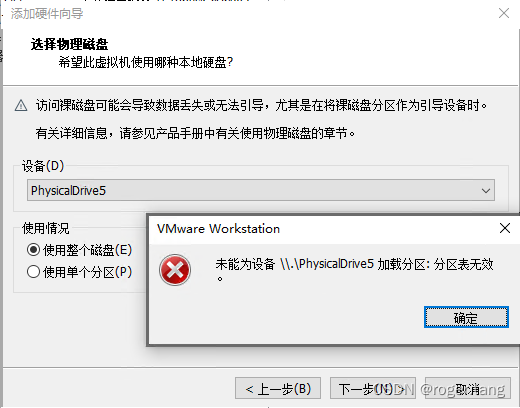
检查硬盘分区时,发现删掉硬盘所有分区后,在MBR模式下,磁盘管理显示硬盘成了这个样子:

甚至,回到ESXi后想对这块硬盘进行RDM直通,也是报错,大概的意思是程序无法执行(同控制器接其他硬盘做RDM可以。)
总之,硬盘可以用,可以在ESXI下依然用控制器直通的方式可以被群晖正常使用,WINDOWS10下改为GPT模式,也可以正常分区、使用……但是上述问题,我试过用【DiskGenius】也无法修复,重新分区,修复分区表,甚至最后我用终极武器,直接进行扇区写“0”,问题依旧。
现在这块硬盘只能挂载控制器下面,控制器直通。最后,给罪魁祸首上图,就是华擎3455-ITX的板载ASM1062控制器,硬盘是HGST8T硬盘

【最后,转载记得注明出处】












